iOS 15 güncellemesinden sonra iPhone’larının kilidi açılamıyor
iOS 15 geldi ve şaşırtıcı olmayan bir şekilde bu güncelleme, hayatı bizim için yeni keşfedilen yollarla kolaylaştıran özelliklerle dolu. Özellikle de Apple ekosisteminin derinliklerine gömülüysek. Örneğin, elimizde Apple Watch ve bir iPhone varsa, artık Apple Watch ile iPhone’umuzun kilidini açabiliriz! Bu, yalnızca Face ID donanımlı iPhone’lar için geçerlidir.
Apple bu özelliği neden yalnızca Face ID donanımlı iPhone modellerine getirdi? Bu, Apple tarafından Face ID donanımlı telefonlara sahip kişilerin yüz maskeleri nedeniyle telefonlarının kilidini açamadıkları küresel koronavirüs pandemisine doğrudan bir yanıttı. Bu, Face ID donanımlı ilk iPhone X’in çıktığı 2022’de kimsenin tahmin edemeyeceği, üzücü ve öngörülemeyen bir gerçekti. Apple ne yaptı? Apple, Apple Watch’u olan kişilerin, Face ID donanımlı iPhone’larının kilidini yalnızca aygıtı kaldırıp ona bakarak (Apple Watch’ınız yanınızdaysa) açmasını kolaylaştırdı. Ancak, birçok kullanıcının acı bir şekilde keşfettiği gibi, bu çok imrenilen özellik, giderek artan sayıda insan için işlevsel olmaktan uzaktır. iOS 15’te Apple Watch ile iPhone’un kilidini açamadığınızda ne yapmalısınız?
- Apple Watch ile iPhone’un Kilidini Açma Gereksinimleri
- Apple Watch ile iPhone’un Kilidini Açma Nasıl Çalışır?
- Apple Watch ile iPhone’un Kilidini Açma Çalışmıyorsa Ne Yapmalı?
- İOS 15’i iPhone ve iPad’inize Nasıl Yüklersiniz?
- DrFoneTool ile iOS Güncelleme Sorunlarını Düzeltin – Sistem Onarımı
- DrFoneTool’un Avantajları – Sistem Onarımı
Apple Watch ile iPhone’un Kilidini Açma Gereksinimleri
Apple Watch özelliğiyle iPhone’un kilidini açma özelliğini kullanmadan önce karşılamanız gereken bazı donanım uyumluluğu gereksinimleri ve yazılım gereksinimleri vardır.
donanım
- Face ID’ye sahip bir iPhone’unuz olsaydı daha iyi olurdu. Bu şu anda iPhone X, XS, XS Max, XR, iPhone 11, 11 Pro ve Pro Max, iPhone 12, 12 Pro ve Pro Max ve iPhone 12 mini olacaktır.
- Bir Apple Watch Series 3 veya daha yenisine sahip olmanız gerekir.
Yazılım
- iPhone, iOS 15 veya sonraki bir sürümünü çalıştırıyor olmalıdır.
- Apple Watch, watchOS 7.4 veya sonraki bir sürümünü çalıştırıyor olmalıdır.
- Hem iPhone’da hem de Apple Watch’ta Bluetooth ve Wi-Fi etkinleştirilmelidir.
- Apple Watch’unuzu takıyor olmalısınız.
- Apple Watch’ta Bilek Algılama etkinleştirilmelidir.
- Parola Apple Watch’ta etkinleştirilmelidir.
- Apple Watch ve iPhone birlikte eşleştirilmelidir.
Bu gerekliliklerin yanı sıra bir başka gereklilik daha var: Bu özelliğin çalışması için maskenizin hem burnunuzu hem de ağzınızı kapatması gerekiyor.
Apple Watch ile iPhone’un Kilidini Açma Nasıl Çalışır?
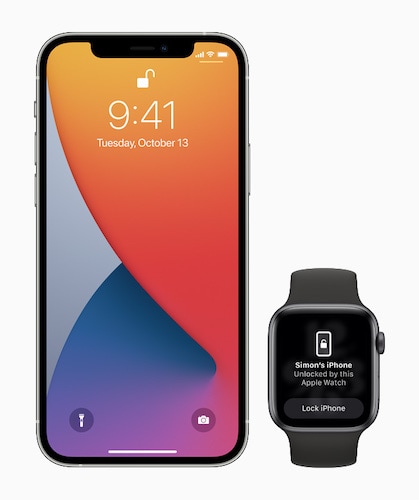
Apple’ı takip eden kullanıcılar, pandemi ortaya çıkmadan çok önce, bir Apple Watch ile Mac’in kilidini açmak için benzer işlevlerin mevcut olduğunu biliyor. Yalnızca Apple, kullanıcıların maskelerini çıkarmaya gerek kalmadan telefonlarının kilidini daha hızlı açmalarına yardımcı olmak için Face ID donanımlı iPhone serisine bu özelliği getirdi. Bu özellik, iPhone X’ten önce piyasaya sürülen her iPhone modeli ve 2022’de piyasaya sürülen iPhone SE gibi, Touch ID donanımlı telefonlara sahip olanlar için gerekli değildir.
Bu özellik yalnızca kilidi açılmış bir Apple Watch’ta çalışır. Bu, Apple Watch’unuzun kilidini parolayı kullanarak açarsanız, artık Face ID donanımlı iPhone’unuzu kaldırıp ona baktığınız gibi bakabileceğiniz, kilidin açılacağı ve yukarı kaydırabileceğiniz anlamına gelir. Saatiniz, iPhone’un kilidinin açıldığına dair bir bildirim alacak ve bu kazayla gerçekleştiyse onu kilitlemeyi seçebilirsiniz. Yine de, bunu yapmanın, iPhone’unuzun kilidini bir dahaki sefere açmak istediğinizde, şifreyi girmeniz gerekeceği anlamına geleceğine dikkat edilmelidir.
Ayrıca, bu özellik, kelimenin tam anlamıyla, yalnızca Apple Watch kullanarak iPhone’un kilidini açmaktır. Bu, Apple Pay’e, App Store satın alımlarına ve normalde Face ID ile yapacağınız diğer kimlik doğrulamalarına erişime izin vermez. İsterseniz bunun için Apple Watch’unuzdaki yan düğmeye iki kez basabilirsiniz.
Apple Watch ile iPhone’un Kilidini Açma Çalışmıyorsa Ne Yapmalı?
Özelliğin çalışmadığı durumlar olabilir. Makalenin başında listelenen gereksinimlerin bir tee karşılandığından emin olmalısınız. Her şey yolunda görünüyorsa ve iOS 15 güncellemesinden sonra hala Apple Watch ile iPhone’un kilidini açamıyorsanız, uygulayabileceğiniz birkaç adım vardır.
1. iPhone’u yeniden başlatın ve açıldığında parolanızı girin.
2. Apple Watch’u benzer şekilde yeniden başlatın.
3. Apple Watch ile Kilit Açma’nın etkinleştirildiğinden emin olun! Bu kulağa komik geliyor, ancak çoğu zaman heyecan içinde en temel şeyleri kaçırdığımız doğrudur.
Apple Watch ile iPhone Kilidini Açmayı Etkinleştirin
1 Adım: Aşağı kaydırın ve Face ID ve Parola’ya dokunun
2 Adım: Parolanızı girin
3 Adım: iPhone’unuzdaki Ayarlar uygulamasına girin
4 Adım: Kaydırın ve Apple Watch ile Kilidi Aç seçeneğini bulun ve Açık konuma getirin.
4. Saat, iPhone ile bağlantısını kaybetmiş olabilir ve bu nedenle özellik çalışmıyor.
Apple Watch ile iPhone Eşleştirmesini Kontrol Edin.
1 Adım: Saatinizde, Kontrol Merkezi açılana kadar ekranın alt kısmına dokunun ve basılı tutun. Tamamen yukarı kaydırın.
2. Adım: Küçük bir yeşil iPhone olmalıdır Apple Watch’unuzun sol üst köşesinde, saatin ve iPhone’un bağlı olduğunu gösterir.
3 Adım: Simge oradaysa ve özellik çalışmıyorsa, hem saat hem de iPhone’daki Bluetooth ve Wi-Fi bağlantısını birkaç saniyeliğine çıkarın ve geri değiştirin. Bu muhtemelen yeni bir bağlantı kuracak ve sorunu çözecektir.
5. Bazen, Apple Watch’ta iPhone ile Kilit Açmayı Devre Dışı Bırakmak Yardımcı Olur!
Şimdi, bu sezgisel gelebilir, ancak yazılım ve donanım dünyasında işler böyle yürüyor. Apple Watch ile Kilidi Aç’ın etkinleştirildiği iki yer vardır; biri iPhone’unuzdaki Ayarlar altındaki Face ID ve Parola sekmesinde, diğeri ise Watch uygulamasındaki Saatim ayarlarındaki Parola sekmesi altında.
1 Adım: iPhone’da Watch uygulamasını başlatın
2 Adım: Saatim sekmesinin altındaki Parola’ya dokunun
3 Adım: iPhone ile Kilit Açmayı Devre Dışı Bırakın.
Bu değişikliği gönderdikten sonra Apple Watch’unuzu yeniden başlatmanız gerekecek ve umarım her şey istendiği gibi çalışacak ve bir profesyonel gibi Apple Watch ile iPhone’unuzun kilidini açacaksınız!
İOS 15’i iPhone ve iPad’inize Nasıl Yüklersiniz?
Cihaz bellenimi iki şekilde güncellenebilir. İlk yöntem, gerekli dosyaları cihazın kendisine indiren ve güncelleyen bağımsız, kablosuz yöntemdir. Bu, minimum miktarda indirme gerektirir ancak cihazınızı prize takmanızı ve bir Wi-Fi bağlantınızın olmasını gerektirir. İkinci yöntem, bir dizüstü veya masaüstü bilgisayarı ve iTunes veya Finder’ın kullanımını içerir.
Havadan (OTA) Yöntemiyle Kurulum
Bu yöntem, iPhone’da iOS’u güncellemek için delta güncelleme mekanizmasını kullanır. Yalnızca güncelleme gerektiren dosyaları indirir ve iOS’u günceller. OTA yöntemini kullanarak en son iOS’u nasıl kuracağınız aşağıda açıklanmıştır:
1 Adım: iPhone veya iPad’de Ayarlar uygulamasını başlatın
2 Adım: Genel’e ilerleyin ve ona dokunun
3 Adım: Yazılım Güncelleme’ye dokunun
4 Adım: Cihazınız şimdi bir güncelleme arayacaktır. Varsa, yazılım size indirme seçeneği sunar. İndirmeden önce, bir Wi-Fi bağlantısına sahip olmanız ve güncellemeyi yüklemeye başlamak için cihazın bir şarj cihazına takılı olması gerekir.
5 Adım: Cihaz güncellemeyi hazırlamayı bitirdiğinde, sizden 10 saniye içinde güncelleneceğini isteyecek veya değilse, Şimdi Yükle seçeneğine dokunabilirsiniz ve cihazınız güncellemeyi doğrulayacak ve kuruluma devam etmek için yeniden başlatacaktır.
Avantajlar ve dezavantajlar
Bu, cihazlarınızda iOS ve iPadOS’u güncellemenin en hızlı yöntemidir. Tek ihtiyacınız olan bir Wi-Fi bağlantısı ve cihazınıza bağlı bir şarj cihazı. Kişisel bir erişim noktası veya halka açık bir Wi-Fi ve takılı bir pil takımı olabilir ve bir kafede oturuyor olabilirsiniz. Bu nedenle, yanınızda bir masaüstü bilgisayarınız yoksa, cihazınızı sorunsuz bir şekilde en son iOS ve iPadOS’a güncelleyebilirsiniz.
Bu yöntemin yalnızca gerekli dosyaları indirmesi ve bu yöntemin bazen mevcut dosyalarda sorunlara neden olması gibi bir dezavantajı vardır.
IPSW Dosyasını macOS Finder veya iTunes Üzerinden Yükleme
Tam bellenimi (IPSW dosyası) kullanarak kurulum, bir masaüstü bilgisayar gerektirir. Windows’ta iTunes’u kullanmanız gerekir ve Mac’lerde iTunes’u macOS 10.15 ve önceki sürümlerde veya Finder’ı macOS Big Sur 11 ve sonraki sürümlerde kullanabilirsiniz.
1 Adım: Cihazınızı bilgisayarınıza bağlayın ve iTunes veya Finder’ı başlatın
2 Adım: Kenar çubuğundan cihazınıza tıklayın
3 Adım: Güncellemeyi Kontrol Et’i tıklayın. Bir güncelleme varsa, gösterilecektir. Ardından devam edebilir ve Güncelle’yi tıklayabilirsiniz.
4 Adım: Devam ettiğinizde, bellenim indirilecek ve cihazınız en son iOS veya iPadOS’a güncellenecektir. Aygıt yazılımı kullanıyorsanız, aygıt yazılımı güncellenmeden önce parolayı cihazınıza girmeniz istenecektir.
Avantajlar ve dezavantajlar
Bu yöntem şiddetle tavsiye edilir, çünkü bu tam bir IPSW dosyası olduğundan, OTA yöntemine kıyasla güncelleme sırasında bir şeylerin yanlış gitme olasılığı çok azdır. Ancak, tam kurulum dosyası, cihaza ve modele bağlı olarak, şu anda genellikle yaklaşık 5 GB’dir. Ölçülü ve/veya yavaş bir bağlantınız varsa, bu büyük bir indirmedir. Ayrıca, bunun için bir masaüstü bilgisayara veya dizüstü bilgisayara ihtiyacınız var. Şu anda yanınızda bir tane olmayabilir, bu nedenle iPhone veya iPad’inizdeki bellenimi güncellemek için bu yöntemi kullanamazsınız.
İle iOS Güncelleme Sorunlarını Düzeltin DrFoneTool – Sistem Onarımı

DrFoneTool – Sistem Onarımı
Apple Logosunda Sıkışmış iPhone’u Veri Kaybı Olmadan Düzeltin.
- İOS’unuzu yalnızca normale getirin, veri kaybı yok.
- Çeşitli iOS sistem sorunlarını düzeltin kurtarma modunda sıkışmış, beyaz Apple logosu, siyah ekran, başlangıçta döngü, vb.
- gibi diğer iPhone hatalarını ve iTunes hatalarını düzeltir. iTunes hatası 4013, Hata 14, iTunes hatası 27,iTunes hatası 9Ve daha fazlası.
- Tüm iPhone, iPad ve iPod touch modelleri için çalışır.
- En son iOS sürümüyle tam uyumlu.

Cihazınızı güncelleme sırasında veya beklenmeyen herhangi bir şey sırasında bir önyükleme döngüsünde veya kurtarma modunda takılırsanız ne yaparsınız? İnternette çılgınca yardım mı arıyorsunuz yoksa bir pandeminin ortasında Apple Store’a mı gidiyorsunuz? Doktoru eve çağır!
Wondershare Company, iPhone ve iPad’inizdeki sorunları kolayca ve sorunsuz bir şekilde çözmenize yardımcı olmak için DrFoneTool – Sistem Onarımını tasarlar. DrFoneTool – Sistem Onarımını kullanarak, iPad ve iPhone’unuzda, aksi takdirde teknoloji hakkında daha fazla bilgi sahibi olmanız veya düzeltmek için bir Apple Store’u ziyaret etmeniz gereken en yaygın sorunları çözebilirsiniz.
1 Adım: DrFoneTool – Sistem Onarımını buradan indirin: https://www.drfonetool.com/tr/ios-system-recovery.html

2 Adım: Sistem Onarımı’na tıklayın ve ardından cihazınızı bir veri kablosuyla bilgisayara bağlayın. Cihaz bağlandığında ve DrFoneTool cihazı algıladığında, DrFoneTool ekranı iki modu gösterecek şekilde değişecektir – Standart Mod ve Gelişmiş Mod.
Standart ve Gelişmiş Modlar Nelerdir?
Standart Mod, kullanıcı verilerinin silinmesini gerektirmeyen sorunları düzeltirken Gelişmiş Mod, daha karmaşık sorunları çözmek için kullanıcı verilerini silecektir.

3 Adım: Standart Mod’a (veya Gelişmiş Mod) tıklamak sizi, cihazınızın modelinin ve cihazınızı güncelleyebileceğiniz mevcut donanım yazılımının bir listesinin görüntülendiği başka bir ekrana götürecektir. En son iOS 15’i seçin ve Başlat’a tıklayın. Firmware indirilmeye başlayacaktır. Ayrıca bu ekranın altında, DrFoneTool herhangi bir nedenle bellenimi otomatik olarak indiremezse bellenimi manuel olarak indirmek için bir bağlantı sağlanır.

4 Adım: Aygıt yazılımı indirildikten sonra, DrFoneTool aygıt yazılımını doğrulayacak ve duracaktır. Hazır olduğunuzda, cihazınızı düzeltmeye başlamak için Şimdi Düzelt’i tıklayabilirsiniz.

İşlem bittiğinde, cihazınız düzeltilecek ve en son iOS 15’e yeniden başlatılacaktır.
Avantajları DrFoneTool – Sistem Onarımı
DrFoneTool – Sistem Onarımı, alışkın olduğunuz geleneksel yönteme göre üç belirgin avantaj sağlar: Finder’ı macOS Big Sur’da veya iTunes’u Windows’ta ve macOS ve önceki sürümlerinde kullanmak.
Güvenilirlik
DrFoneTool – Sistem Onarımı, onlarca yıldır yüksek kaliteli, kullanıcı dostu yazılım üreten Wondershare’ın ahırlarından kaliteli bir üründür. Ürün paketi yalnızca DrFoneTool’u değil, aynı zamanda bulut sürücüleriniz arasında ve bir buluttan diğerine en sorunsuz şekilde ve aynı anda senkronize etmek için kullanabileceğiniz hem Windows hem de macOS için bir uygulama olan InClowdz’i içerir. zaman, dosya ve klasörler oluşturma, kopyalama, yeniden adlandırma, dosya ve klasörleri silme ve hatta basit bir hakkı kullanarak dosya ve klasörleri bir bulut sürücüsünden diğerine taşıma gibi gelişmiş işlevleri kullanarak uygulama içinden bu sürücülerdeki verilerinizi yönetebilirsiniz. Tıklayın.
DrFoneTool – Sistem Onarımının güvenilir bir yazılım olduğunu söylemeye gerek yok. Öte yandan iTunes, güncelleme işlemleri sırasında çökmesi ve bloatware olmasıyla ünlüdür, o kadar ki Apple’ın kendi Craig Federighi’si bile bir açılış konuşmasında iTunes ile alay etti!
Kullanım kolaylığı
iTunes’daki Hata -9’un veya Hata 4013’ün ne olduğunu biliyor musunuz? Evet, öyle düşündüm. DrFoneTool – System Repair, Apple kodunu konuşmak yerine İngilizce (veya hangi dili konuşmasını istiyorsanız) konuşur ve ne olup bittiğini ve ne yapmanız gerektiğini, anladığınız kelimelerle net bir şekilde anlamanıza olanak tanır. Bu nedenle, DrFoneTool – Sistem Onarımı etkinken iPhone’unuzu bilgisayarınıza bağladığınızda, bağlandığında, cihazınızı ne zaman algıladığını, hangi model olduğunu, şu anda hangi işletim sisteminde olduğunu vb. söyler. iPhone veya iPad’inizi güvenilir bir şekilde ve güvenle iOS 15’e sabitlemeniz için size adım adım rehberlik eder. Kendi kendine indiremezse bellenimin manuel olarak indirilmesini bile sağlar ve cihazın kendisini tespit edemezse, olası nedeni düzeltmenize yardımcı olmak için tam orada ekranda net talimatlar bile verir. iTunes veya Finder böyle bir şey yapmaz. Apple’ın sektördeki saat gibi güncellemeleri sık sık yayınlayan sağlayıcılardan biri olduğu ve beta güncellemelerinin haftalık olarak piyasaya sürüldüğü düşünüldüğünde, DrFoneTool – Sistem Onarımı daha az masraflıdır ve kendisi için birkaç kat daha fazla ödeme yapan bir yatırımdır. .
Zaman Kazandıran, Düşünülen Özellikler
DrFoneTool – Sistem Onarımı, Finder ve iTunes’un yapabileceklerinin ötesine geçer. Bu aracı kullanarak iOS veya iPadOS’inizi gerektiği gibi düşürebilirsiniz. En son iOS’a güncellemenin bazı uygulamaların çalışmamasına neden olabileceğinden, bu önemli bir özelliktir. Bu durumda, zamandan tasarruf etmek amacıyla işlevselliğin hızlı bir şekilde geri yüklenmesi için DrFoneTool, işletim sisteminizi önceki sürüme düşürmenize olanak tanır.

